2000年代半ばにトラリピがリリースされて以降、注文方法はどんどん進化し、今では視覚的にも分かりやすいツールになっています。
そこで、トラリピの始め方、注文方法を確認しましょう。
以下、ログイン後画面から解説します。
トラリピの注文画面
下の画面は、PCのツールでログインしたところです。スマホは、スマホアプリを使います。イメージ的には、ほぼ同じ画面です。
スマホの縦長画面で分かりやすいように、位置を工夫しています。ここではPC画面で解説を進めます。
MENUからトラリピ注文を選択
最初に、左上のMENU(メニュー)をクリックします。
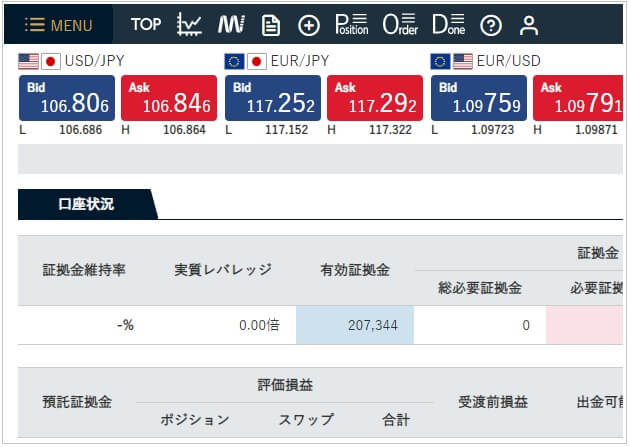
すると、選択できるメニューがずらっと出てきます。2019年の取引ツールのバージョンアップにより、トラリピの発注は「トラリピ注文」に統一されました。
画像内、赤枠で囲った部分の「トラリピ注文」をクリックします。
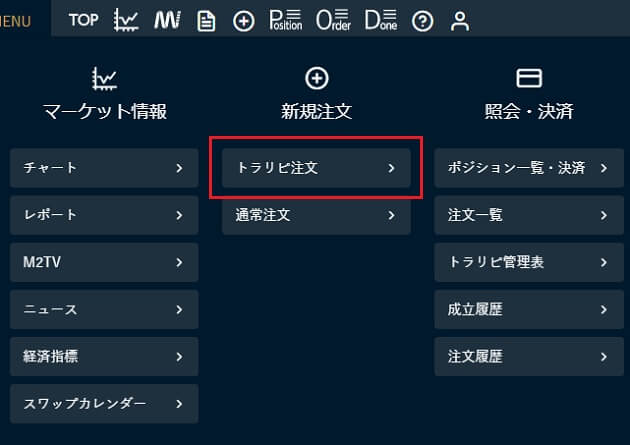
すると、下の画面が出てきます。これが取引画面です。
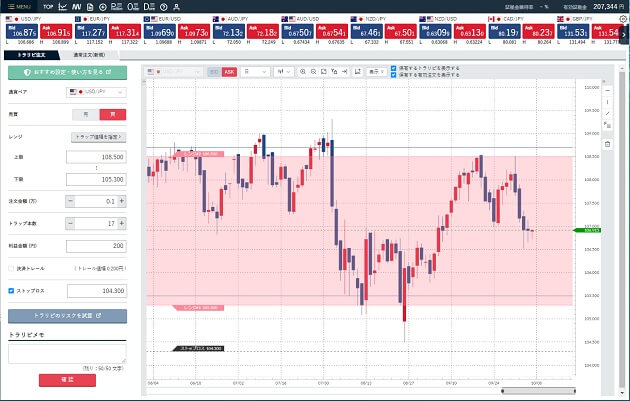
画面は、3つの部分から構成されています(下の画像)。一番上部分、赤と青が順に並んでいる部分は、為替レート表示です。
そして、左側(赤数字1)は発注ツール、右側(赤数字2)はチャートです。
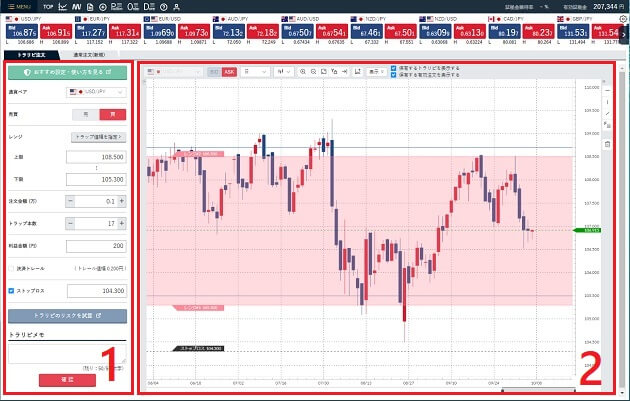
以下、左側の発注ツールを中心に確認しましょう。
具体的な発注方法
下にあるのが、発注のツールです。
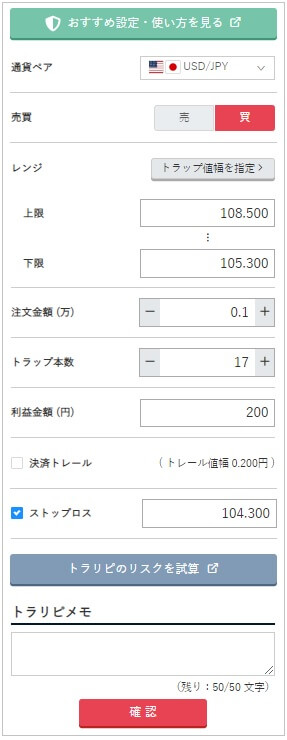
それぞれの項目は、以下の通りです。
通貨ペア、売買
「通貨ペア」部分で、取引したい通貨ペアを選びます。そして、「売買」部分で、買いか売りかを選びます。
レンジ
どの範囲でトラリピの注文を出したいか、「レンジ」部分で決めます。なお、この枠の数字を変更すると、チャートに反映される仕組みになっています。
下の画像の通りです。レンジの「上限」に入力した数字と、赤数字1が対応しています。そして、レンジの「下限」に入力した数字と赤数字2が対応しています。
上限と下限で挟まれた部分は、ピンク色で表示されます。
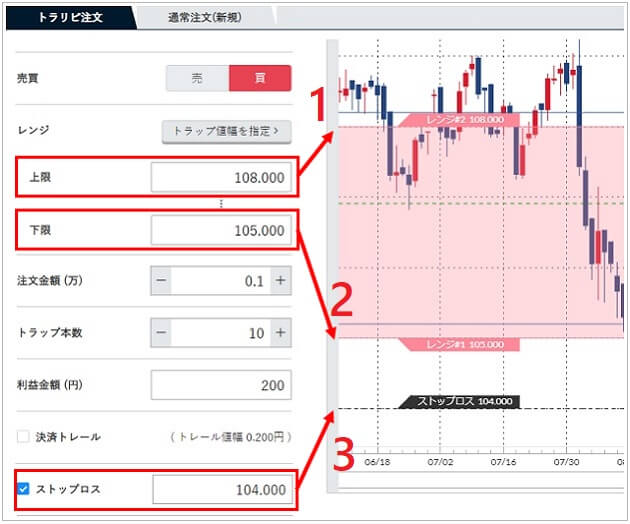
この機能により、数字の見間違えで大変な設定をしてしまった!というミスを減らせます。
数字だけでなく、チャート上で色で確認できるというのは、とても素晴らしい機能です。
なお、数字3の部分は、ロスカット注文の位置です。このロスカット機能は無効にすることもできます(上の画面では、有効にしています)。
「ストップロス」と書いてある赤枠の一番左に、青いチェックボックスがあります。これをクリックして白い四角にすれば、ストップロス注文を出さない設定にできます。
トラップ値幅を指定
なお、上の発注画面で、赤数字1の左側に「トラップ値幅を指定」と書いてある部分があります。ここをクリックしますと、下の画面が出てきます。
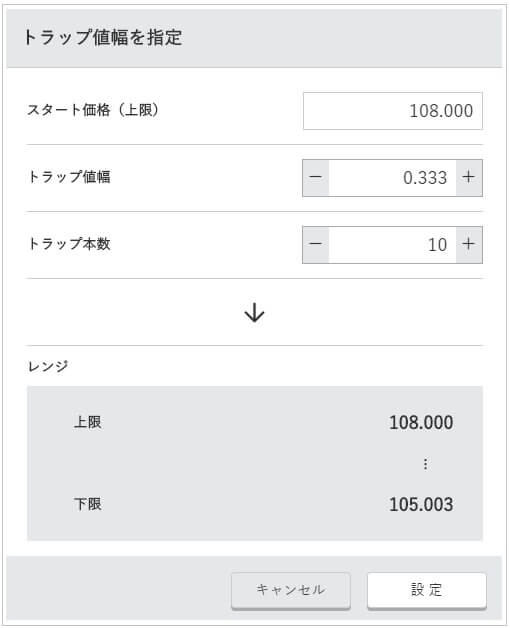
最初の発注画面は、「発注範囲の下限と上限を決めて入力」でした。こちらは、「トラリピの上限価格(買いの場合)・トラップ値幅・トラップ本数を入力して発注範囲を決める」という方法です。
ここで、トラリピ独特の用語が出てきましたので、確認しましょう。
トラリピは数多くの注文を一気に出しますが、その注文一つ一つを、トラップと呼びます。そして、トラップとトラップの間の距離がトラップ値幅です。
トラップ本数とは、何本の注文を出すか?という設定です。
例えば、トラリピの上限価格は110円、トラップ値幅は1円、トラップ本数は5本という注文を作ったとしましょう。この場合、以下の発注となります。
- トラップ1:110円で買う
- トラップ2:109円で買う
- トラップ3:108円で買う
- トラップ4:107円で買う
- トラップ5:106円で買う
それぞれの注文(トラップ)の間の距離は、1円になっています。そして、トラップ本数は5本です。
利益金額と決済トレール
利益金額とは、トラップ1つ1つの利食い幅のことです。
上の5本のトラップで、利食い幅を1円(100銭)とする場合、利食いの決済注文は以下の通りです。
- トラップ1:110円で買う→111円で決済
- トラップ2:109円で買う→110円で決済
- トラップ3:108円で買う→109円で決済
- トラップ4:107円で買う→108円で決済
- トラップ5:106円で買う→107円で決済
それぞれのトラップにつき、利幅1円で決済する様子が分かります。
そして、決済トレールは、簡単に利食いしないで、できる限り利幅を大きくしようという設定です。詳細は、下のリンク先記事でご確認ください。
-

-
トラリピの決済トレールで、大きな利食いを狙う
トラリピは、放っておいても利食いを繰り返してくれるのがメリットです。しかし、デメリットもあります。 そのデメリットを確認したうえで、決済トレールの有効性を見ていきましょう。 決済トレールがない(通常の ...
続きを見る
リスクの大きさを確認
こうして作ったトレード設定について、リスクがどれくらいあるのかを確認できます。発注画面が上の方になってしまったので、再掲します。
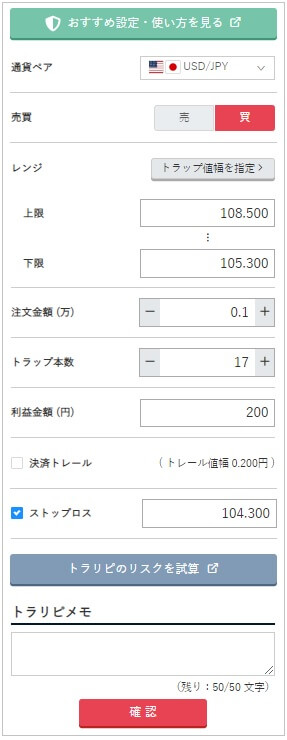
一番下の赤い部分「確認」の上に、「トラリピのリスクを試算」というグレーのバナーがあります。これをクリックします。
すると、下の表が出てきます。
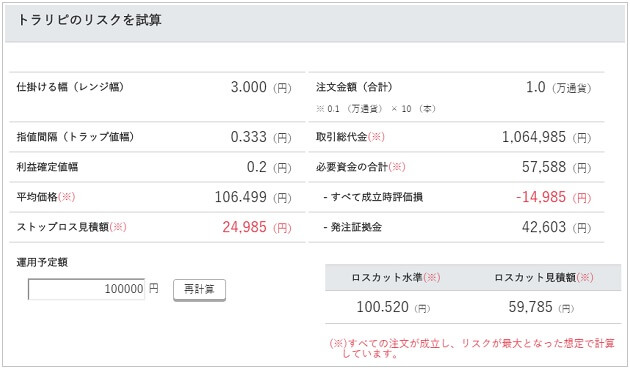
たくさん数字が出てきますが、最も重要なのは、右下の「ロスカット水準」と「ロスカット見積額」です。
上の表の左下に、「運用予定額」を入力する欄があります。ここでは、仮に10万円としました。
その時のロスカット水準は100.520円、そして、このロスカットが実現してしまう場合の損失額見込みは、59,785円です。
私たちがトレードをする理由は、資産を増やすためです。しかし、為替レートが期待通りに動かない場合、含み損が大きくなってしまいます。
法律で許容された限度まで含み損が大きくなってしまった場合に、強制的にロスカットされます。
上の数字を見て、この損失額ならば仕方ないとあきらめることができるか、それとも、我慢できない!と思うかです。
仕方ないと諦められるなら、この設定でOKです。
このロスカット水準は実現可能性があって、それが実現してしまう場合の損失は大きすぎて嫌だな…と思う場合は、トラリピの設定を変更します。
リスクを低く変更したい場合
強制ロスカットが実現するリスクを低くする方法は、以下の通りです(買いの場合)。
このうちの一つだけ採用することもできますし、複数を同時に組み合わせることもできます。
- 取引開始レートを円高方向に引き下げる
- トラップ幅を広くする
- トラップ1つ1つの注文数量を少なくする
- 入金額を大きくする
- 取引したい通貨ペアを変更する
- 取引する絶好のチャンスだと思えるまで、取引を我慢する
全ての設定を決めて、その内容で取引する場合、発注画面最下部の赤色部分「確認」をクリックして、最終確認します。そして、発注です。
スマホの取引画面
スマホの取引画面は、以下の通りです。PCの取引画面と同じような項目が並んでいることが分かります。
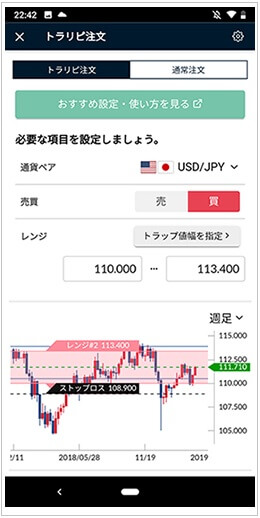
PCと違ってスマホは画面が小さいので、全部の選択肢を一気に表示できません。
しかし、直感的な使い方をしていきますと、PCの取引画面と同じ取引設定を作れます。
関連記事 リスク・失敗パターン 長期運用 通貨ペア分析 リピート系FXの比較